Configurar tu negocio en 5 pasos
En este manual encontrarás cómo configurar tu negocio en 5 pasos en nuestra plataforma.
1. Subir o actualizar logo
En la parte superior derecha vas a ir a pasos, presionas sobre el ícono, buscas el archivo, abres y das clic en actualizar.
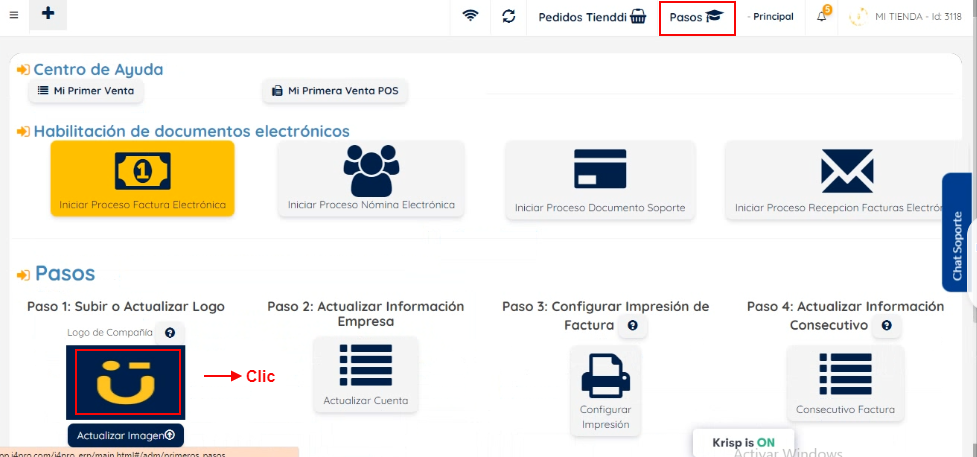
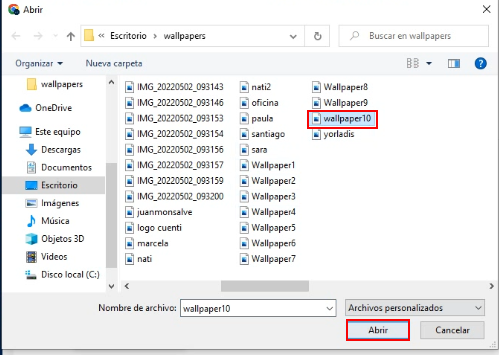

2. Actualizar información de la empresa
Presionas en el paso 2.
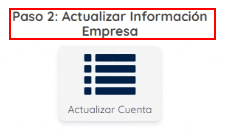
Ten en cuenta que los datos que diligencias aquí son con base al Rut de tu negocio
- Seleccionas el tipo de persona, la razón social,etc.
- Indicas la información de contacto.
- Presionas en guardar.
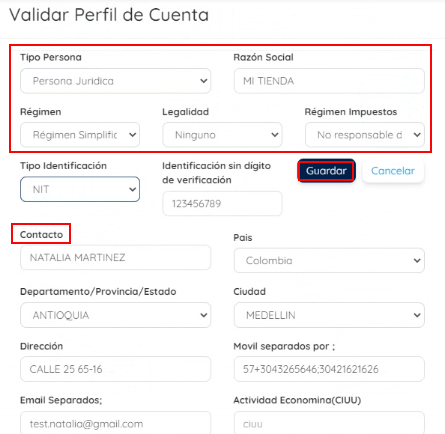
3. configurar a impresión de la factura
Das clic en el paso 3.
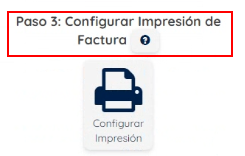
Allí es donde vas a diligenciar el formulario del encabezado y pie de página de tus facturas o remisiones.
Si es para cuenta de cobro o facturación pos presionas el botón plantilla cuenta de cobro, podrás editar los siguientes campos:
- Encabezado y el pie de página que puedes configurar de acuerdo a tus necesidades.
- El nombre de la impresión de la factura puede ser factura de venta, ticket, tirilla, cuenta de cobro según tu entidad fiscal.
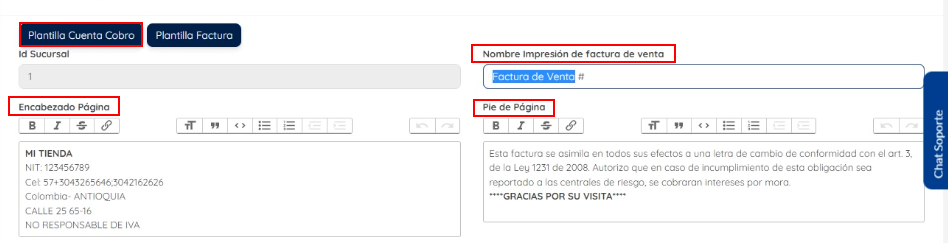
En la parte intermedia encontrarás el encabezado y pie de página de la remisión o prefactura los cuales son editables.

El tamaño de impresión de la tirilla es el tamaño del papel y existen dos tipos que son 58 u 80 milímetros.

Si deseas adjuntas la firma y el código Qr en formato jpeg o png.
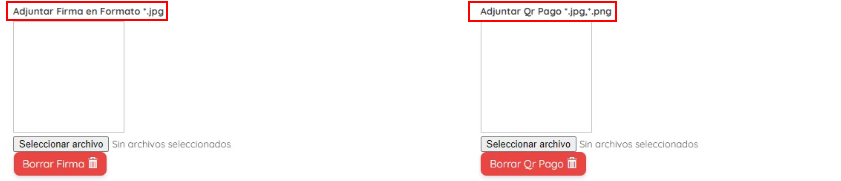
Finalmente tienes la opción en donde podrás ingresar la frase de tu negocio y un color en particular para la misma.

Puedes marcar o desmarcar las opciones de la lista según tus necesidades, por ejemplo:
- Imprimir el logo en la tirilla.
- El logo en el documento carta, etc.
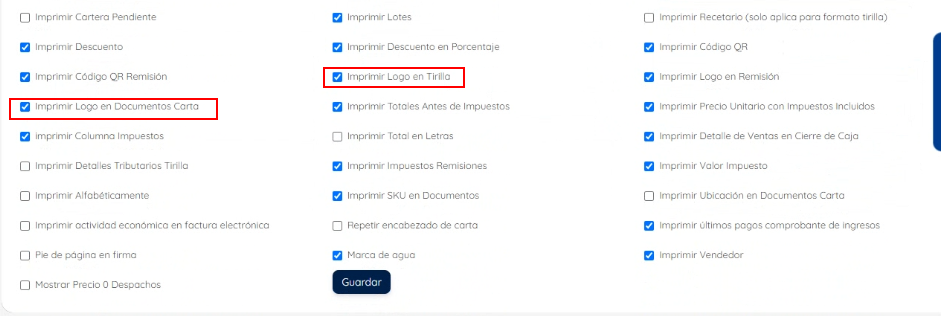
Finalmente guardas y aceptas.

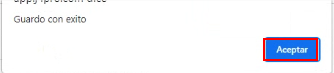
4. Actualizar información del consecutivo
Seleccionas el paso 4.
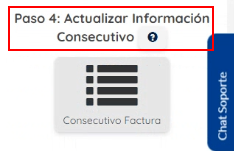
Hay nuevas y diversas opciones para añadir un consecutivo sea pos o genérico o también editar el genérico que brinda la plataforma.
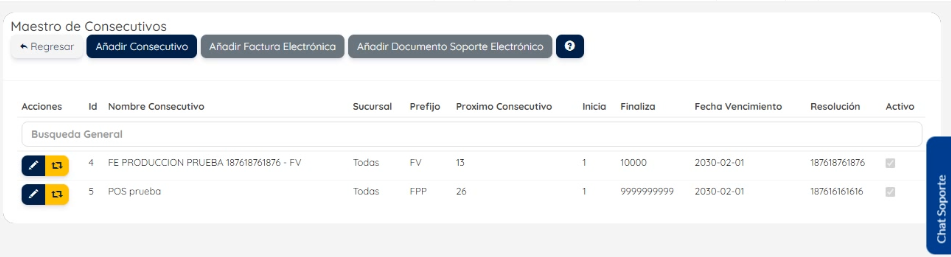
Si presionas en añadir factura electrónica, podrás seleccionar y adjuntar la resolución.

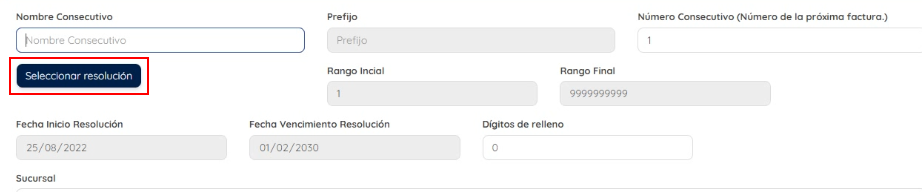
5. Configurar sucursal
Presionas en el paso 5.
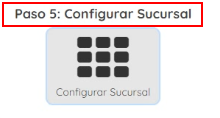
- Ten en cuenta que tu sucursal tiene diferentes nombres que también se ve en la parte superior derecha de la pantalla, si deseas puedes modificarlo al nombre de tu negocio.
- El símbolo de moneda es según el país donde te encuentres ubicado si es US para dolares, signo de pesos etc.
- Dígitos de relleno que pueden ser en decimales, estos son los que aparecen impresos en tu factura indicas 2 si deseas que aparezcan los decimales o 0 si no deseas que aparezcan.
- El número de copias que salen impresas en las tirillas.
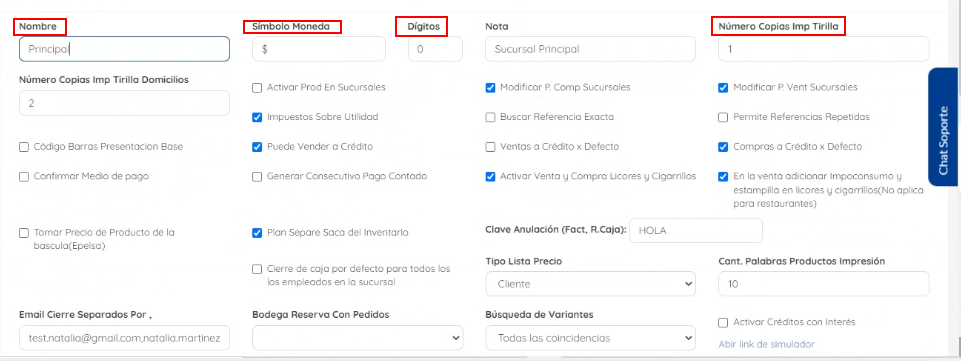
También hay diferentes opciones que puedes activar o no en caso de que puedas o desees.
- Vender a crédito.
- Compras a crédito o por defecto.
- Plan separe, entre otras.

Además puedes manejar diferentes cantidades para la impresión de cantidad de palabras en productos de impresión.
Puedes ingresar los diferentes correos a los que quieres que llegue el cierre de caja separados por coma.

Otros módulos
También existe diferentes módulos para activar como:
- Documentos pre electrónicos.
- En bodegas te permite crear varias de ellas.
- Configuración de bar/restaurante, recuerda que activando este módulo y las diferentes opciones de este se activan 3 pasos pasos más.
- Activar módulo de uso de notificaciones.
- Bonos, sorteos, báscula y configuración del canal de whatsapp.
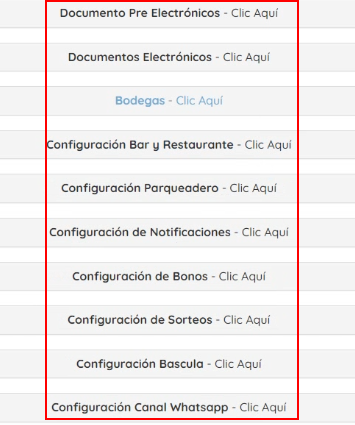
Finalmente podrás marcar si deseas vender o no con impuestos y redondear los totales, guardas y te redirecciona a pasos.

Allí verás que al activar el módulo de bar y restaurante se habilitan los pasos seis, siete y ocho que permiten configurar las zonas, mesas y comandas.
